در راه اندازی هر سیستم و دستگاه یک سری تنظیمات اولیه لازم است. در ارتباط با دستگاه های ضبط تصاویر دوربین مداربسته نیز این موضوع حاکم است. منوی دستگاه های nvr و dvr صرفنظر از برند آنها از یک ساختار کلی پیروی می کنند. با توجه به وجود برندهای مختلف دوربین مداربسته توضیح تنظیمات تمامی آنها غیر ممکن است. بنابراین در این مطلب سعی داریم تنظیمات اولیه ان وی ار هایک ویژن را به عنوان نمونه شرح دهیم. تنظیمات اولیه NVR به صورت مرحله به مرحله و با کمک تصویر در ادامه ارائه می شود. در صورت داشتن دستگاه از برند دیگر می توانید معادل موارد گفته شده در این مقاله را یافته و تنظیمات را انجام دهید.
مشاوره رایگان قبل از خرید و نصب دوربین مداربسته
02152605
تنظیمات اولیه NVR هایک ویژن
در اولین قدم از راه اندازی NVR هایک ویژن، تنظیم و ست کردن user name و password است. لازم به ذکر است پسورد را حتماً ترکیبی از حروف و اعداد انتخاب کنید. چرا که انتخاب پسورد قوی احتمال هک دستگاه را بسیار ضعیف می کند. در گذشته برای تجهیزات مداربسته یک یوزر و پسورد پیش فرض تعریف می شد. اما به علت بی توجهی کاربران نسبت به تغییر آن آمار هک شدن سیستم ها بالا رفت. به این ترتیب برخی از شرکت ها تغییر رویه دادند و پسوردهای پیش فرض را غیرفعال کردند. از جمله این شرکت ها هایک ویژن است که یوزرنیم و پسورد پیش فرض ندارد. کاربران در این حالت مجبور به تنظیم نام کاربری و رمز عبور خواهند شد.
راه اندازی اولیه NVR
همان طور که در بالا اشاره شد، اولین مرحله از تنظیمات و راه اندازی اولیه NVR تنظیم یوزرنیم و پسورد است.
1. با روشن کردن دستگاه ضبط صفحه زیر ظاهر می شود. در این صفحه تنظیمات و تعیین نام کاربری و رمز عبور انجام می شود. در قسمت IP Camera Activation رمز عبور انتخای خود را مجدد وارد می کنید. در آخر دکمه OK را کلیک می کنید.
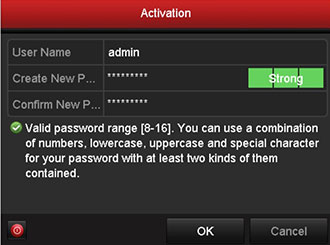
2. بعد از تایید مرحله قبل، پیغامی مبنی بر فعال شدن دستگاه از کاربر خواسته می شود در صورت تمایل فایل GUID را برای تنظیم مجدد رمز عبور استفاده می شود را دریافت کند.
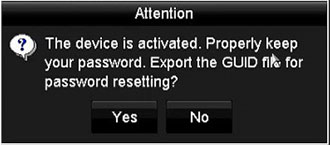
3. همچنین علاوه بر فایل GUID، کاربر می تواند سوالات امنیتی را تنظیم کرده و برای بازگردانی رمز از آن استفاده کند.
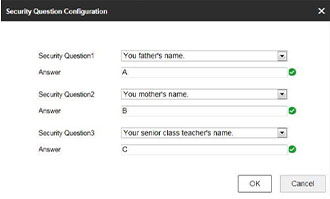
4. برای وارد کردن سوالات امنیتی جهت تنظیم مجدد رمز عبور روی عبارت “forget password” کلیک کنید.
*** اگر بیش از 5 بار ورود ناموفق رمز عبور از طریق فایل GUID و یا سوالات امنیتی داشته باشید، کاربر به مدت یک دقیقه از تنظیم رمز عبور منع می شود. پس از تغییر رمز، فایل GUID منقضی می شود. (7 بار برای کابر مدیر و 5 بار برای دو سطح کاربری دیگر)
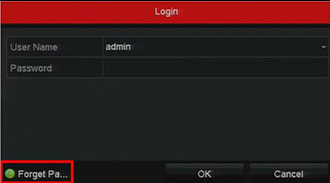
مرحله دوم از تنظیمات اولیه NVR
بعد از تنظیمات رمز عبور پنجره باز شده مربوط به تنظیم زبان دستگاه است. کادر بعدی حاوی پیامی است که برای نمایش و یا عدم نمایش مجدد صفحه wizard بعد از هر بار خاموش و روشن کردن دستگاه است. پنجره بعدی تنظیمات محدوده زمانی را از شما می خواهد، روی تهران تنظیم کنید.
تنظیم زبان دستگاه
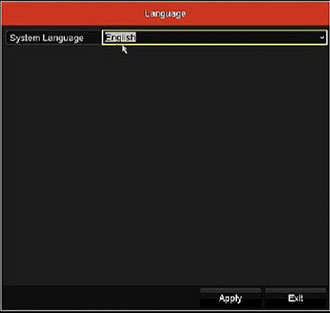
تنظیم نمایش Wizard
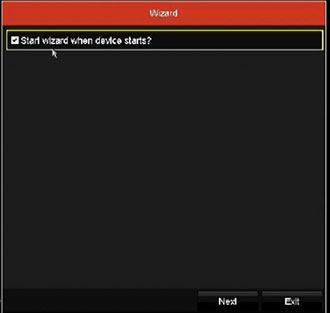
تنظیمات محدوده زمانی منطقه
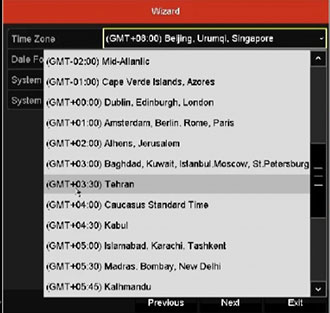
بعد از تایید تنظیمات محدوده زمانی کادری برای تنظیمات شبکه ظاهر می شود. پیشنهاد می کنیم گزینه Enable DHCP را با برداشتن تیک این گزینه غیر فعال کنید. سپس بخش های مشخص شده را مانند تصویر تکمیل نمایید. در قسمت Default Gateway باید IP مودم خود را وارد نمایید.
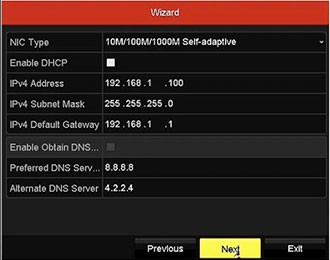
بخش بعد مربوط به تنظیمات P2P و انتقال تصویر از طریق همین روش است. می توانید موقتاً از آن عبور کنید و در زمان نیاز به انتقال تصویر این بخش را تکمیل نمایید. بعد از این قسمت کادر مربوط به هارد (یا هاردهای) دستگاه نمایان می شود. اگر هارددیسک روی دستگاه NVR نصب باشد، لیستی از هاردها نشان داده می شود. برای فرمت هر هارد گزینه کنار آن را فعال و سپس گزینه Init و در آخر OK کنید. هارد دیسک به این طریق فرمت خواهد شد.
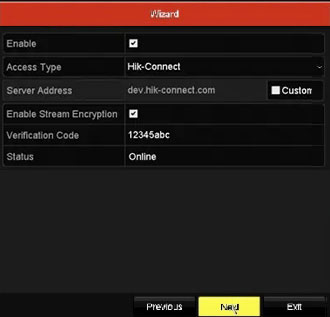
مدیریت کاربر NVR
1. NVR هایک ویژن از 3 سطح حساب کاربری پشتیبانی می کند: مدیر، اپراتور و کاربر. توصیه اکید ما بر این است که هر حساب کاربری با یک کلمه عبور قوی (استفاده از 8 کاراکتر، ترکیبی از حروف کوچک و بزرگ و اعداد) ایجاد شود. این امر موجب کاهش احتمال هک شدن رمز عبور می شود. حتی می توانید رمز عبور را هر چند مدت یک بار تغییر دهید، البته این موضوع نباید باعث سردرگمی و فراموشی رمز شود. کاربر سرپرست باید حساب های کاربری دیگر را مرتباً بررسی کند.
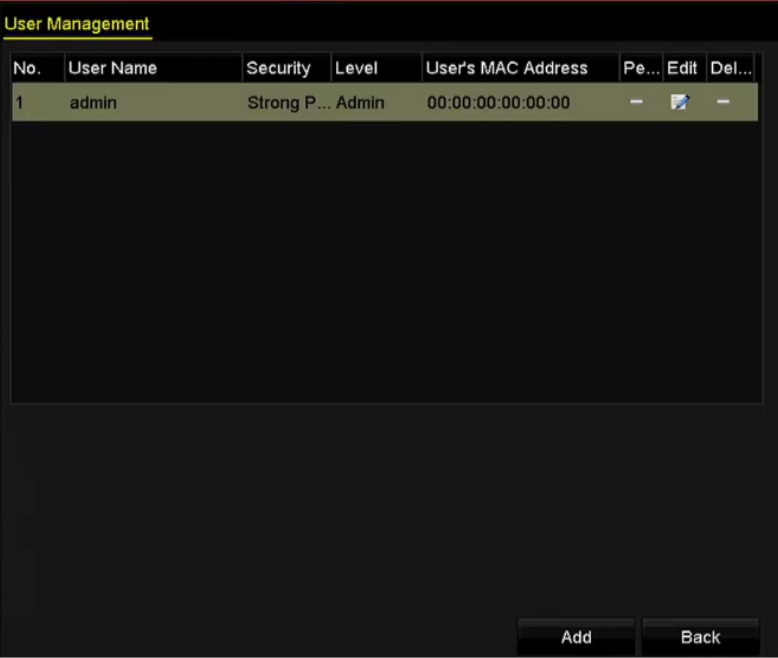
2. کاربر مدیر می تواند مجوزهایی را برای سایر کاربران اختصاص دهد. این مجوزها به سه دسته تقسیم می شوند:
- پیکربندی محلی
- پیکربندی از راه دور
- پیکربندی دوربین
پیکربندی محلی شامل جستجو، مشاهده گزارشات و اطلاعات NVR و همچنین تنظیمات پارامترها، صدور فایل های پیکربندی و بازیابی پارامترهای پیش فرض کارخانه است. البته در این مجوز مدیریت دوربین، تغییر، حذف و ویرایش دوربین های IP، مدیریت و تنظیمات HDD، به روز رسانی سیستم عامل، پاکسازی آلارم ها و… نیز وجود دارد.
پیکربندی از راه دور شامل تنظیمات پارامترها از راه دور، بازیابی پارامترهای پیش فرض، صدور پرونده های پیکربندی، کنترل پورت سریال از راه دور می شود. این مجوز کنترل خروجی فیلم از راه دور، صدای دو طرفه بین کلاینت، کنترل دزدگیر، هشدار و آلارم، خاموش کردن و راه اندازی مجدد از راه دور و… را نیز شامل می شود.
پیکربندی دوربین شامل نمایش زنده تصاویر از راه دور، شروع و توقف ضبط و آلارم ها هم به صورت محلی و هم از راه دور، پخش فایل های ذخیره شده از راه دور، کنترل محلی و از راه دور PTZ، خروجی گرفتن از فایل های ضبط شده دوربین های انتخاب شده.است.
Log های سیستم
عملکرد، آلارم های هشدار، استثناء ها و اطلاعات NVR را می توان در فایل های log ذخیره کرد. این فایل ها در هر زمان دیگر قابل مشاهده و دسترسی است. اطلاعات log شامل شماره، زمان، نوع مینور و ماژور، شماره کانال و IP هاست کاربر محلی یا از راه دور است. کاربران برای جستجوی اطلاعات مورد نظر خود می توانند پارامترهای مختلفی را تعیین کنند مانند زمان شروع یا زمان پایان یک عملکرد. این فایل به صورت متوالی در فرمت باینری ذخیره می شود. در صورت پر شدن فضای اختصاص یافته، گزارشات جدید روی گزارش های قدیمی رونویسی می شود. گزارشات log را نمی توان اصلاح و یا حذف کرد.
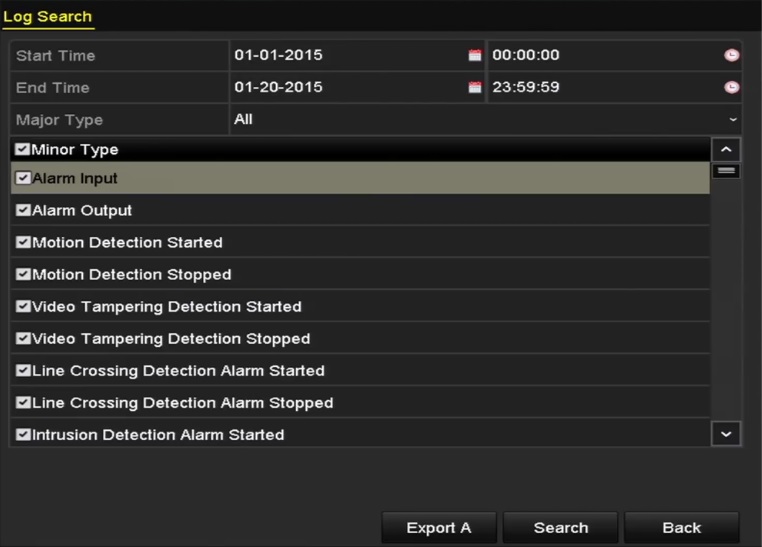
هارددیسک و تنظیمات دستگاه NVR
شما می توانید هارددیسک را به صورت فقط خواندنی (read only) و یا خواندنی/ نوشتنی (R/W) پیکربندی کنید. در پیکربندی به صورت فقط خواندنی شما امکان ضبط داده در هارد را نخواهید داشت و فقط می توانید اطلاعات را بخوانید. این نوع تنظیم برای زمانی است که یکی از هاردهای شما حاوی اطلاعات مهم است و نمی خواهید بعد از پر شدن فضاها روی این هارد اطلاعاتی رونویسی شود. در پیکربندی R/W هم امکان ذخیره (نوشتن) اطلاعات و هم خواندن آنها وجود دارد.
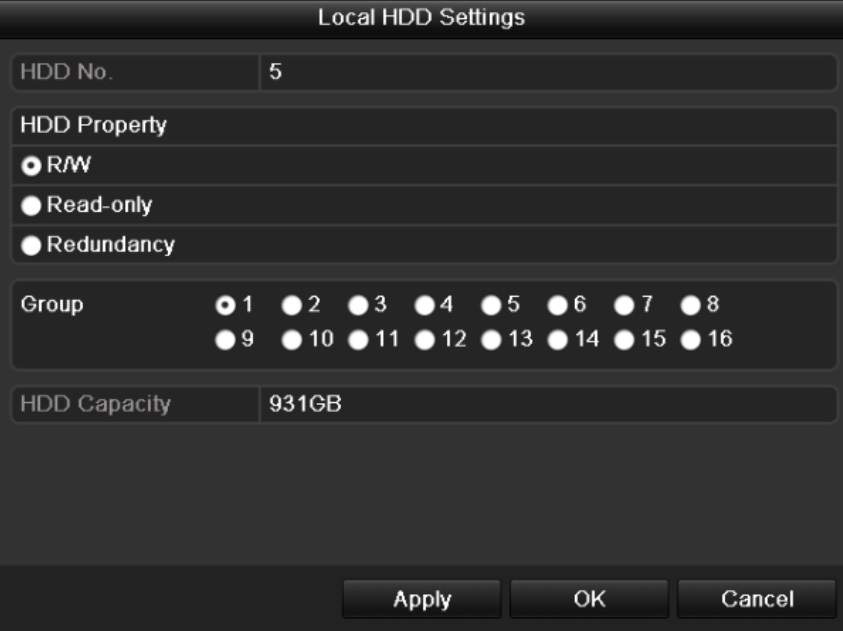
قفل کردن فیلم و فایل های ویدئویی
برای محافظت از فیلم های دوربین مداربسته می توانید آنها را قفل کنید. به این ترتیب که کاربر وارد رابط backup می شود و کانال مورد نظر را برای جستجو انتخاب می کند. بعد از تنظیم شرایط جستجو که شامل نوع ویدئو، زمان شروع و توقف است، فایل موردنظر را یافته و قفل کنید. از همین مسیر نیز می توانید فایل را که قبلا قفل کرده اید، از حالت قفل خارج کنید. البته این تنظیمات در همه سطوح کاربری قابل دسترس نیست.
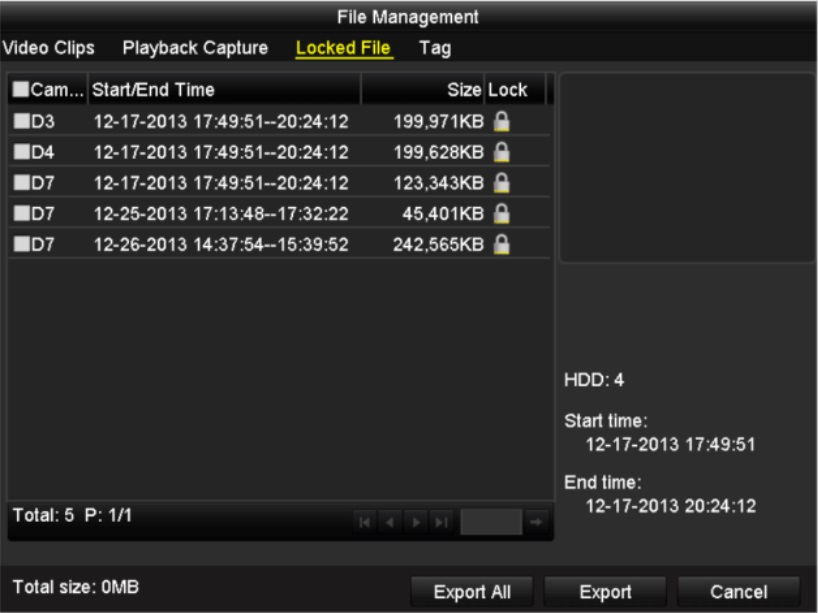
راه های محافظت از داده های ویدئویی
- برای محافظت از فیلم و تصاویر دوربین های مداربسته می توانید پرونده های ویدئویی ضبط شده را قفل کنید.
- و یا از ویژگی HDD که در بالا گفته شد استفاده کنید ( تنظیم هارد به صورت read only) برای محافظت از ضبط مجدد روی فایل های قبل.
- از فایل های ویدئویی یا همان فیلم های دوربین مداربسته در دستگاه های مختلف مانند فلش پشتیبان تهیه کنید.


منتظر نظرتون هستیم